Сегодня я решил описать новые функции Adobe Photoshop CS6
В нём появился новый тёмный интерфейс по желанию его можно
осветлить как это сделать я покажу
дальше
Чтобы осветлить интерфейс идем в меню Редактирование >Установки > Интерфейс
Появляется такое окно
На следующих скриншотах видно как меняется расцветка
После того как выбрали тему Жмем окей
В 6 версии фотошопа появились новые виды размытия сейчас
посмотрим как они работают идём меню Фильтр > Размытие
> Размытие поля….
Появляется такое окошко
В центре изображения появляется точка уровень размытия мы можем менять перетаскивая
ползунок в строчке размытие
Такие точки можно перемещать и создавать левой клавишей мыши я переместил точку в угол изображения и выставил уровень размытия 20 Пикселей
После этого я создал ещё 3 точки с тем же уровнем размытия в
остальных углах
Чтобы уменьшить уровень размытия в нужных частях фотографии
я создал ещё 3 точки с уровнем размытия 0 пикселей вдоль девушки и нажал окей
Вот таким получился результат
Далее выбираем 2 фотографию
И идём Фильтр > Размытие > Размытие диафрагмы тут на изображении
появляется овал
С помощью 1 точки мы можем наклонять и менять размер поля с
помощью 2 точки мы можем менять радиус размытия а с помощью ползунка менять
силу размытия
Далее выбираем 3 фотографию и идём Фильтр > Размытие >
Наклон-Смещение
Здесь появляется 2 сплошных и 2 пунктирных линии внутри
сплошных изображение не меняется от сплошных до пунктирных
Уровень размытия средний, а вне пунктирных уровень размытия
равен выставленному
Линии можно наклонять и менять расстояние между ними это
видно на следующем скриншоте я уменьшил расстояние между сплошными и пунктирными линиями а также выставил
уровень размытия 23 Пикселя город стал похож на игрушечный
В итоге получил такое изображение














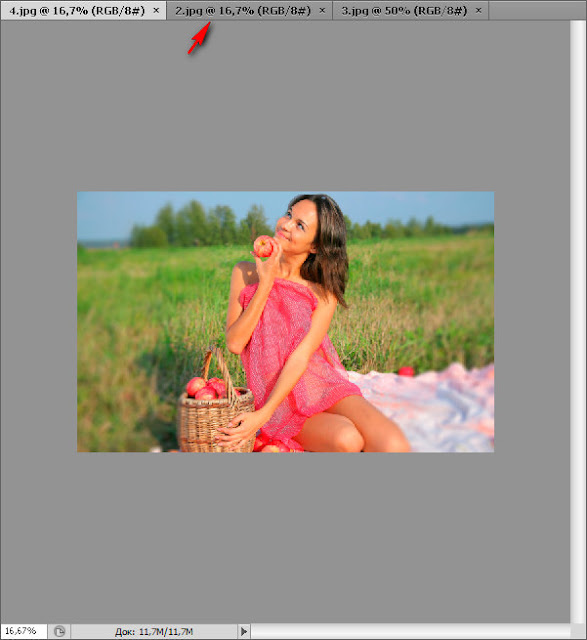






Комментариев нет:
Отправить комментарий